File Expert – Será este o melhor gestor de ficheiros para Android?
Quando adquiri o meu primeiro smartphone, uma das primeiras aplicações que instalei foi o Astro (ver aqui), um gestor de ficheiros bastante completo para Android. Durante alguns meses este foi o meu gestor de ficheiros preferido e sempre cumpriu na perfeição a sua tarefa (apenas um reparo, a publicidade às vezes incomodava). Recentemente um colega enviou-me um e-mail para eu testar o ES File Explorer, e dessa análise decidi escrever um artigo (ver aqui). Resultado desse artigo, alguns dos nossos utilizadores pediram para experimentar o File Expert. Vamos conhecer as características deste gestor de ficheiros.
O File Expert é caracterizado por ser um poderoso e muito completo gestor de ficheiros. Segundo informações no próprio site do projecto, são mais de 6 milhões os utilizadores que já experimentaram este gestor.
Principais características do File Expert
- Potente gestor de ficheiros
- Suporte para a maioria das operações básicas para gestão do sistema de ficheiros: pesquisar, cortar, copiar, colar, remover, criar e renomear ficheiros e directórios;
- Suporte para leitura de “grandes” ficheiros .txt, thumbnails e compactação/descompactação de ficheiros (zip/unzip);
- Image Viewer
- Cliente SMB
- Possibilidade de aceder a pastas partilhadas no Desktop
- Cliente FTP
- Partilha de ficheiros via Bluetooth OBEX FTP
- Wifi Sharing
- Disponibilização de um Servidor Web e FTP (Gestão via Web com uma interface bastante ao estilo do Windows)
- Gestor de Aplicações
- Possibilidade de instalar, desinstalar e fazer backup de aplicações
- Suporte para Temas
Além das características referidas, o File Expert destaca-se dos outros gestores de ficheiros pela não inclusão de publicidade.
Veja uma pequena demonstração do File Expert
Depois de termos apresentado o Astro e o ES File Explorer e agora o File Expert, a pergunta é inevitável:
Para si, qual o melhor gestor de ficheiros para Android?
Para si, qual o melhor gestor de ficheiros para Android?
Este artigo tem mais de um ano

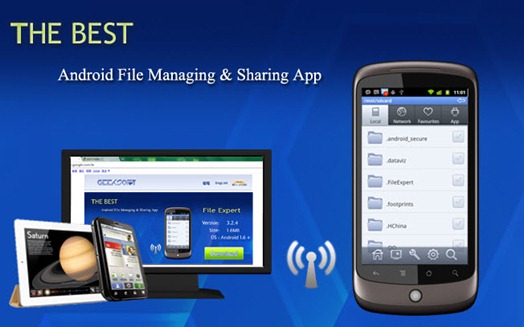

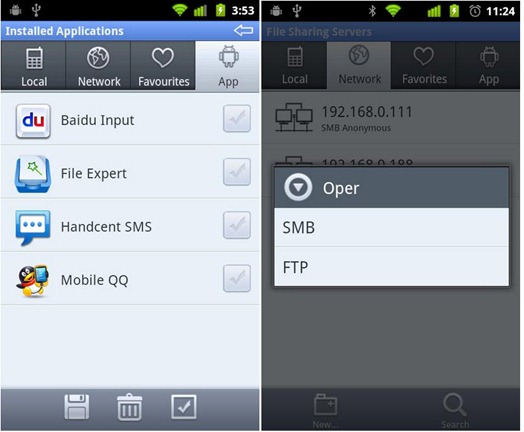
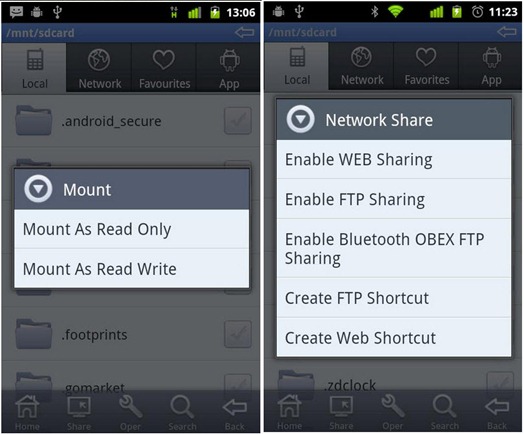






















Será que dá para desinstalar aplicações da Optimus num LG P500 desbloqueado?
É uma questão de experimentares 🙂
Para o teu caso deve ser mais um root uninstaller, mas precisas de ter root no telemóvel.
Off-topic desgraçado tendo em conta o assunto em questão mas pronto.
Metes root no telémovel e desinstalas o que quiseres usando uma app do género do Root Uninstaller.
Cumps.
Gingerbreak faz milagres =)
Eu já usei todos esses mas por agora o meu preferido é o eFile, pois ele se paresse muito com gestor de ficheiros do windows, ele é muito bom, eu gostaria de ver uma análise dele aqui tabem pois vale a pena.
https://market.android.com/details?id=com.domobile.efile&feature=search_result
Faltou a função do Samba Share.
Muito bom, não conhecia.
E para quem tem Tablets, File Manager HD está muito bom.
Uso e abuso! recomenda-se =)
Assim não vale, mudo do Astro para o ES explorer e agora aparece este 🙂
Dá para fazer root explore?
Dá sim.
Com este file explorer, desinstalei 3 aplicações: o ES File Explorer, o Root Explorer e o WebSharing Lite.
Muito bom mesmo!
Eu uso vários conforme a função. Prefiro o Root Explorer que me mostra os atributos de pastas e ficheiros (o que para mim é importante) e permite o “Mount R/W” para, acedendo à root, actuar lá conforme o que é preciso. Mas:
“apenas um reparo, a publicidade às vezes incomodava”?
com root e com o Adfree acaba-se com a pub incomodativa.
Saudações
Sim, mas «root» nem toda a gente tem
De acordo.
E neste File Expert já tinha estado a ver as funções de Network mas não sabia para que era o SMB p.ex. Agora já sei e com este guia já me liguei ao meu portátil e acedi a uma partição partilhada. E vou continuar a explorar… passar umas fotos do phone para o pc p.ex…
Já agora… tenho o addfree mas ainda não consegui pôr aquilo a funcionar! Não queres dar umas dicas? 🙂
Sabes, como disse o Pedro Pinto, “root” nem toda a gente tem e para o Adfree é preciso ter acesso à root do phone. No Pplware há vários artigos que dizem como se faz isso. Assim num simples comentário…!!!
Exacto, é só procurarem 🙂
z4root – https://pplware.sapo.pt/smartphones/android/z4root-tenha-acesso-como-root-ao-seu-telemvel/
Eu não quis alvitrar uma appl. porque todas têm vantagens e inconvenientes.
Mas já que o Pedro Pinto falou no z4root eu quero alertar para o seguinte:
Se fazemos download do link num pc com antivírus o z4root é considerado um Trojan. O Panda avisa, desinfecta-o e danifica-o. O MacAfee não avisa mas faz o mesmo. Eu colocava-o no tablet e cheguei a deixá-lo rolar 2 horas e nada fazia.
Não há que ter receio, um Trojan é um invasor e o z4root é mesmo isso um invasor que vai onde “não deve” no phone, não tem mal nenhum.
Deve-se baixar no Android, no browser do dispositivo, ele vai ficar na pasta download do sdcard e dalí instala-se facilmente.
(Nunca se deve desactivar o antivírus para uma coisa destas, para mim um antivírus é sagrado).
Boas! Root já tenho… não consigo é que o addfree filtre a publicidade! Já dei permissões à app e estão atualizados os filtros! 😉
Boa tarde.
Acho o Astro muito bom mas vou experimentar este pois parece-me bastante agradável mas duvido que este não dê para organizar as pastas da Galeria de fotos/videos. Alguém sabe se há maneira de o fazer? Obrigado
O Android a bombar , como é que pode parar esta locomotiva , por muito que alguns queiram .
Boa aplicação já instalei e estou a experimentar .
Thanks pela dica .
Aceitem os meus sinceros cumprimentos
Serva
Naquele primeiro ecrã da esquerda, os botões lá indicados são ->Selecionar->Copy->Paste->Cortar, por ordem? E a cruz dentro duma roda será anular/remover?
Afinal não precisei destes botões. Como não conseguia ver o video fui procurando e descobri como passar fotos para o pc só com o Web Server. Depois de ter o IP, o user e password foi só entrar no URL com ele, validar e apareceu logo no pc uma “Web Pc Suite” com todo conteúdo do sdcard. Lá estava a pasta DCIM com a Camera e as fotos. Com botão direito do rato em cima da foto vi a opção download, click’ei e escolhi na janela seguinte o local do pc onde colocar as fotos (qualquer local, mesmo não partilhado). E fui passando assim uma a uma. Não consegui ver como se selecionam várias ao mesmo tempo. Se alguém descobrir agradeço info.
Só depois consegui ver o video e vi a opção do FTP Server. Pareceu-me um pouco complicado, mas para grande quantidade de informação como no exemplo do video tem que ser mesmo esta a solução.
Errata , deve-se ler ”como é que se pode parar esta locomotiva”
As minhas desculpas
Serva
Para mim nada bate o total commander http://www.ghisler.com/android.htm
versão 1.0 RC1 saiu dia 19
Para mim o melhor, com ftp integrado.
Visitem
http://maia-porto.olx.pt/asus-nas-m25-backup-de-4tb-onde-cabem-mais-de-2-000-000-mp3s-iid-240938534
Root Explorer
Só se for pela partilha de ficheiros, eu uso o root explorer, e gosto!
eu tenho o root explore, dá para aceder ao telemóvel por wifi?
Eu também tenho o Root Explorer
Cumps
Serva
e tem Wifi Sharing?
Para mim é o melhor, só peca por alguns icones nao serem obvios e nao terem hover text. De resto é muito completo, mais do que o dual explorer ou outros identicos.
não acho que seja assim tão bom quanto isso. quer dizer, podia o ser, mas peca por uma única coisa ao qual quem gosta de usar whatsap, memenseger, facebook, e todas as aplicações sociais seja de pura páginas seja pura troca de mensagens gostam de partilhar uma foto, uma música ou áudio próprio, gostam de partilhar aplicações com amigos e o FileExpert gestor de ficheiros não permite. enquanto ao resto perfeito, mas… é como uma mulher/homem (não venham por aí as femenistas), linda, ppernas, cabelo, boca, olhos, peito, bumbum, mas quando se não, tem mau álito.